
- •Дисциплина:
- •4.1 Создание и печать документа
- •4.2 Работа с объектами в документе
- •4.3 Использование технологии слияния
- •5.1 Создание таблицы и построение диаграмм
- •Изделие
- •5.2 Использование встроенных функций
- •5.3 Связывание электронных таблиц
- •5.4 Работа с таблицей как с базой данных
- •5.5 Работа с надстройками в Excel
- •9.1 Макропрограммирование в приложениях Microsoft Office
- •9.2 Программирование в среде VBA
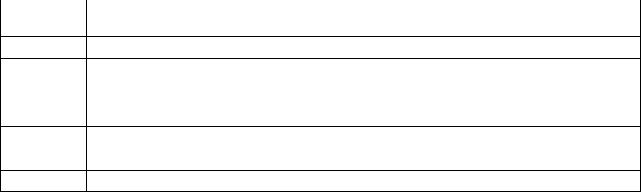
9 СИСТЕМЫ ПРОГРАММИРОВАНИЯ
9.1Макропрограммирование в приложениях Microsoft Office
1.В среде Word создать макрос, который выполняет действия согласно варианту, заданному преподавателем из табл. 9.1.
|
Таблица 9.1 |
|
Содержание макроса в Word |
|
|
Вариант |
Перечень действий, которые выполняет макрос |
|
|
1 |
Вставить в документ таблицу из 3-х столбцов и 6-ти строк |
2 |
Установить для выделенного абзаца полуторный интервал |
3 |
Установить для текста разреженный интервал в 2 пункта |
4 |
Установить для текста уплотненный интервал в 2 пункта |
5 |
Установить для текста эффект анимации – фейерверк |
6 |
Разбить текст на 2 колонки |
7 |
Установить для абзаца интервалы перед и после в 6 пунктов |
8 |
Установить для документа все поля, равные 2,5см |
9 |
Изменить регистр букв со строчных на прописные |
10 |
Изменить ориентацию страницы на альбомную |
11 |
Вставить сноску в документе |
12 |
Вставить в документ новую страницу |
13 |
Задать для текста маркированный список |
14 |
Вставить в документ символ суммы « å » |
15 |
Вставить в документ автофигуру «куб» |
2.В среде Excel создать макрос, который выполняет действия согласно варианту, заданному преподавателем из табл. 9.2.
|
Таблица 9.2 |
|
Содержание макроса в Excel |
|
|
Вариант |
Перечень действий, который должен выполнять макрос |
1Добавить на рабочий лист автофигуру «куб»
2Отформатировать числа, находящиеся в выделенной области рабочего листа, следующим образом: от 0 до 1000 - выделить красным цветом; свыше 1000 - зеленым
3Выделить синим цветом ячейки с отрицательными числами в выделенной области рабочего листа
4 |
Выделить красным цветом ячейки с нулевыми значениями в |
29
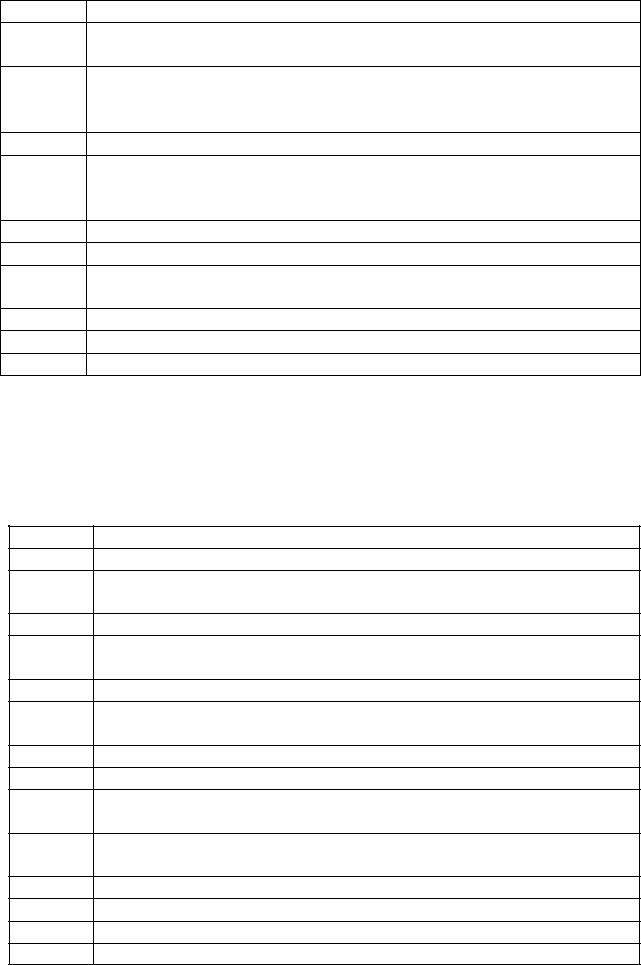
выделенной области рабочего листа 5 Выполнять сортировку чисел выделенного диапазона
возрастанию
6Отформатировать числа выделенных ячеек следующим образом: отрицательные - выделить зеленым цветом; для положительных изменить фон ячеек на желтый
7Установить защиту листа, за исключением выделенного диапазона
8 |
Выполнить |
сортировку |
чисел |
выделенного |
диапазона |
|
|
убыванию |
|
|
|
|
|
9 |
Очистить содержимое выделенного диапазона |
|
|
|||
10Очистить формат чисел выделенного диапазона
11Установить масштаб просмотра документа – 90%
12 |
Установить |
обрамление |
двойной |
линией |
для |
выделенно |
|
диапазона |
|
|
|
|
|
13Установить для заданного диапазона перенос текста по словам
14Объединить ячейки выделенного диапазона
15Вставить новый столбец в рабочую книгу
3.В среде PowerPoint создать макрос, который выполняет действия согласно варианту, заданному преподавателем из табл. 9.3.
Таблица 9.3
Содержание макроса в PowerPoint
Вариант |
Перечень действий, который должен выполнять макрос |
1Добавить в презентацию пустой слайд
2Добавить в презентацию новый слайд с разметкой«Заголовок, объект и текст»
3Вставить на слайд таблицу из 5 строк и 4 столбцов
4Задать для выбранного элемента слайда эффект анимаци «Растворение»
5Вставить на слайд автофигуру «Двойная стрелка вверх/вниз»
6Вставить на все слайды, кроме титульного, нижний колонтитул и ввести в него шифр вашей группы
7Задать нумерацию всех слайдов, кроме титульного
8Вставить на слайд автофигуру «Прямоугольная выноска»
9 |
Вставить на слайд управляющую кнопку для перехода |
|
следующему слайду |
10Вставить на слайд управляющую кнопку для перехода предыдущему слайду
11Применить к слайдам шаблон оформления «Водяные знаки»
12Вставить на слайд текущую дату и задать сиреневый фон слайда
13Вставить на слайд объект WordArt
14Вставить на слайд организационную диаграмму
30

15Скрыть выбранный слайд
9.2Программирование в среде VBA
1.В среде Word создать программу, которая заменяет в документе символ X
на символ Y согласно варианту, заданному преподавателем из табл. 9.4.
Таблица 9.4
Заменяемые символы
|
Вариант |
Символ X |
|
Символ Y |
|
|
|
|
|
|
|
|
1 |
! |
|
. |
|
|
2 |
. |
|
! |
|
|
3 |
, |
|
; |
|
|
4 |
- |
|
+ |
|
|
5 |
+ |
|
= |
|
|
6 |
< |
|
≤ |
|
|
7 |
> |
|
≥ |
|
|
8 |
a |
|
@ |
|
|
9 |
S |
|
$ |
|
|
10 |
Y |
|
g |
|
|
11 |
|
|
Ý |
|
|
12 |
® |
|
Þ |
|
|
13 |
¯ |
|
ß |
|
|
14 |
¬ |
|
Ü |
|
|
15 |
= |
|
Û |
|
2. В табличном |
процессореExcel создать |
таблицу Ведомость со |
|||
столбцами: ФИО, Номер бригады, Вид детали, Количество
деталей, шт., Стоимость деталей, руб, Премия, руб.
3.Заполнить 4 столбца таблицы исходными данными согласно варианту,
заданному преподавателем из табл. 9.5, с учетом следующего:
-работают две бригады рабочих;
-общее количество работников 5 чел (один из рабочих должен носить вашу фамилию);
-рабочие производят детали трех видов – А, В, С (внесите конкретные
31
названия);
- стоимость одной детали вида А– X руб, вида В – Yруб, вида С – Z
руб;
-каждый рабочий производит детали одного вида.
4.Создать пользовательскую функцию Стоимость_деталей для вычисления
значений столбца Стоимость деталей, руб. Стоимость деталей
рассчитывается как произведение количества на стоимость одной детали
заданного вида.
5.Создать пользовательскую функцию Премия для расчета размера премии по условию: при стоимости произведенных деталей на сумму большеN
руб. премия составляет 10% от этой суммы для рабочихI бригады и 12%
для рабочих II бригады.
6. Используя пользовательскую функциюПремия заполнить столбец
Премия, руб. расчетными формулами.
7. Обеспечить подведение итоговых сумм премий по каждой бригаде.
Таблица 9.5
Исходные данные для таблицы Ведомость
Вариант |
X |
Y |
Z |
N |
|
|
|
|
|
1 |
10 |
12 |
15 |
500 |
2 |
11 |
13 |
16 |
600 |
3 |
15 |
17 |
21 |
520 |
4 |
14 |
16 |
20 |
700 |
5 |
17 |
15 |
14 |
570 |
6 |
11 |
17 |
14 |
550 |
7 |
12 |
13 |
17 |
650 |
8 |
20 |
17 |
21 |
700 |
9 |
14 |
18 |
19 |
500 |
10 |
19 |
15 |
9 |
530 |
11 |
11 |
11 |
15 |
510 |
12 |
13 |
16 |
14 |
460 |
13 |
19 |
20 |
19 |
540 |
14 |
14 |
19 |
22 |
600 |
15 |
13 |
14 |
21 |
590 |
32
